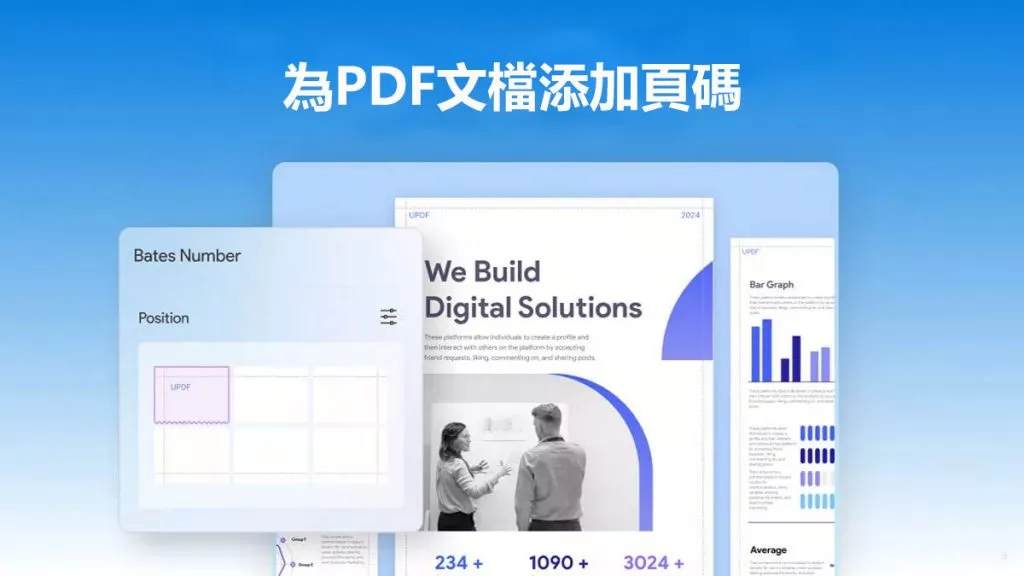多年來,PDF 一直是文檔傳發的常用格式。在網路安全威脅持續困擾我們的時代,於使用 PDF 檔案時,透過密碼保護 PDF 文件變得極為重要。本文將探討如何在 Mac 上為 PDF 檔案設定密碼保護,並提供 5 種簡易方法及這些方法之間的差異說明。
如何使用 UPDF 在 Mac 上為 PDF 設定密碼保護
Mac 版 UPDF 是一款功能強大且易用的 PDF 應用程式,具備多樣化功能,可協助您保護、編輯、註解、轉換及整理 PDF 檔案。UPDF 支援以密碼設定不同存取權限,可鎖定 PDF 檔案以防止編輯、列印、註解、整理頁面、填寫表單、簽名等操作。您可隨時自由選擇啟用或停用這些權限,並透過連結與任何人分享 PDF 檔案。立即下載 UPDF,依下列步驟在 Mac 上為 PDF 設定密碼保護:
Windows • macOS • iOS • Android 100% 安全性
步驟 1:找到「保護」圖示
首先,在 Mac 上以 UPDF 開啟 PDF 檔案,接著找到「以密碼保護」圖示並點擊。
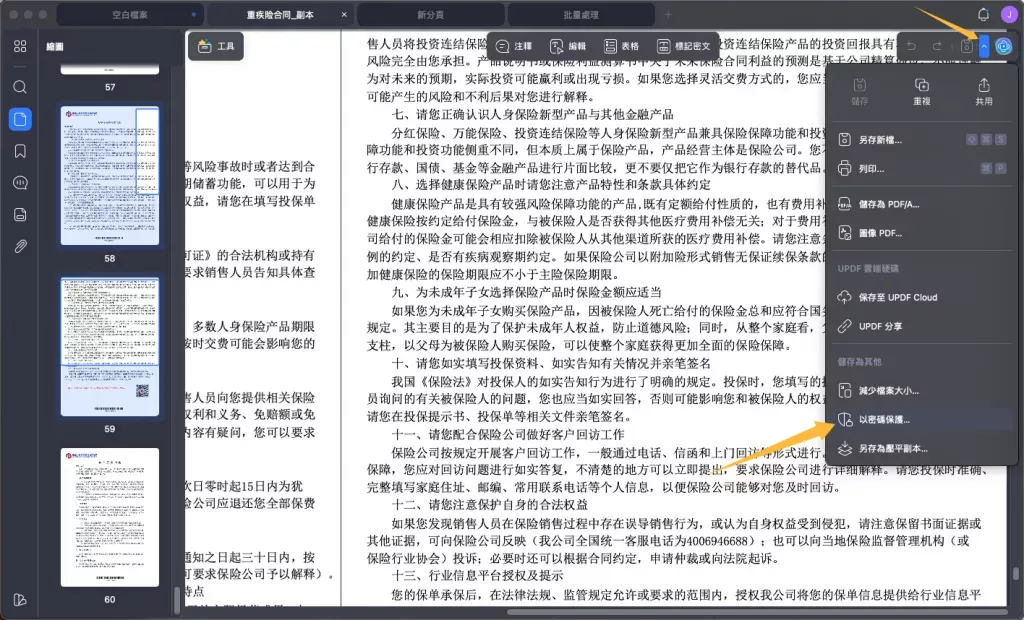
步驟 2:新增開啟密碼與權限密碼
新增開啟密碼
開啟密碼可防止他人開啟及檢視您的 PDF 檔案。若不希望他人開啟閱讀檔案,需為 PDF 新增開啟密碼。
- 在 Mac 上新增開啟密碼:從彈出選單中點選「文件開啟」選項,輸入密碼後點擊「套用」,最後儲存檔案。
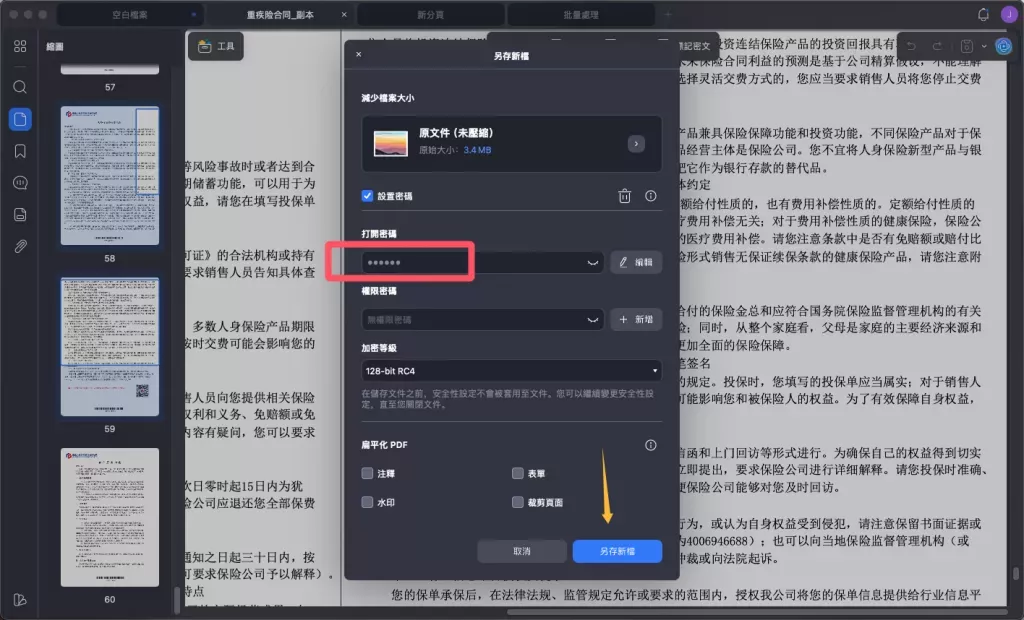
新增權限密碼
權限密碼可防止 PDF 內容被編輯、複製及列印。若需將 PDF 設定為唯讀模式,需設定權限密碼。
- 在 Mac 上新增權限密碼:點擊保護圖示後選擇「權限」標籤,輸入密碼並點擊「套用」,即完成 PDF 加密。
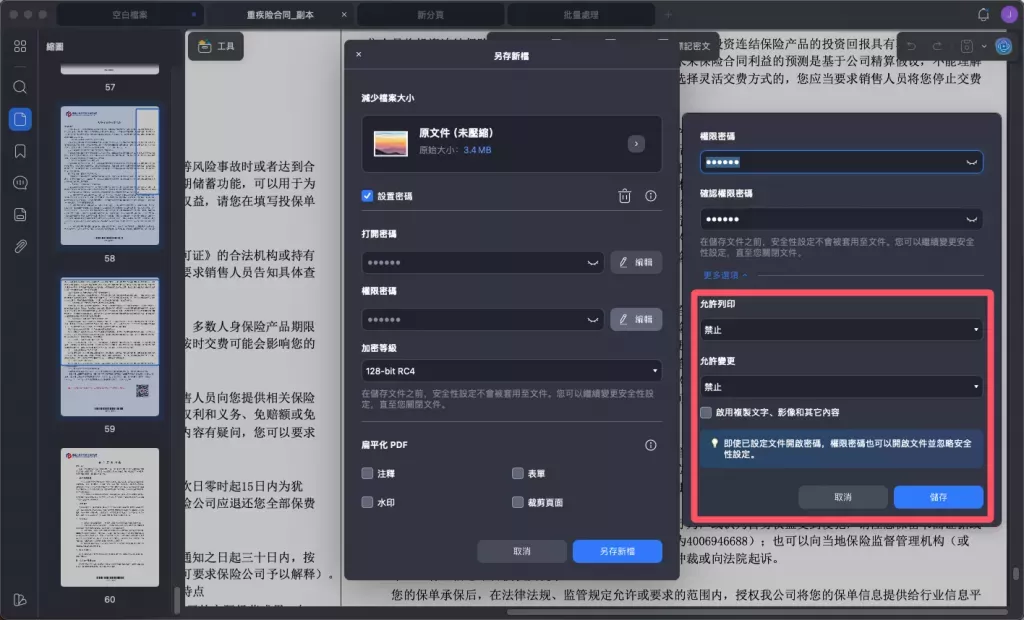
注意:預設情況下,權限密碼會阻擋 PDF 編輯、列印及複製功能。若需自訂權限,可點擊「更多選項」依需求設定個別權限。
如何在 Mac 上保護 PDF 的影片教學:
以上為在 Mac 上保護 PDF 的完整步驟與影片指南,準備好體驗這款 PDF 應用程式了嗎?立即下載,當前正在舉行限時優惠活動,立即升級到 UPDF Pro。
Windows • macOS • iOS • Android 100% 安全性
其他 Mac PDF 加密方法簡介
如何透過 Preview 為 PDF 設定密碼保護
在 Mac 的 Preview 應用程式中,可設定密碼控制列印、文字複製及編輯等功能的存取權,亦可限制 PDF 檔案的開啟權限。步驟如下:
- 在 Mac 的 Preview 應用程式中開啟 PDF 檔案。
- 選擇「檔案」→「匯出」。若需生成密碼保護副本並保留原始檔案未加密,請為 PDF 輸入新名稱。
- 點擊「權限」標籤,選擇以下選項之一:
- 需要密碼才能開啟文件:限制他人存取 PDF 檔案。
- 擁有者密碼:勾選操作旁的方塊,可於無擁有者密碼時啟用列印或編輯;不勾選則需擁有者密碼。
- 輸入密碼並確認。
- 點擊「套用」後選擇「儲存」,變更將於下次開啟 PDF 時生效。
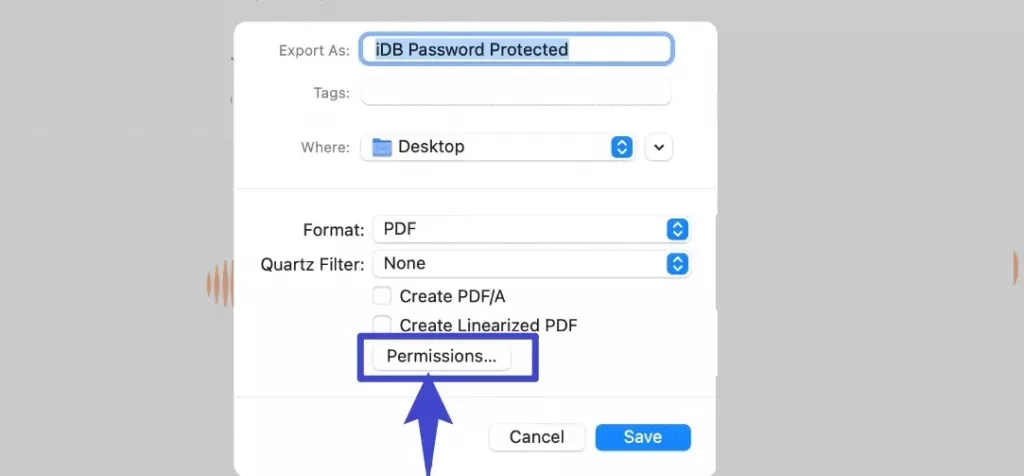
如何使用 Adobe Acrobat 為 PDF 新增密碼
透過 Adobe Acrobat 可使用密碼保護 PDF 敏感資訊,步驟如下:
- 在 Acrobat 中開啟 PDF 檔案,點擊頂部工具列的「工具」選項,選擇「保護」。
- 選擇「使用密碼保護」,當 Acrobat 詢問是否變更文件時點擊「是」。
- 檢視:設定開啟密碼,檢視 PDF 需輸入密碼。
- 編輯:允許檢視 PDF,但編輯內容需輸入密碼。
- 輸入密碼兩次並點擊「套用」,即完成 Mac 上的 Acrobat 免費 PDF 密碼保護設定。
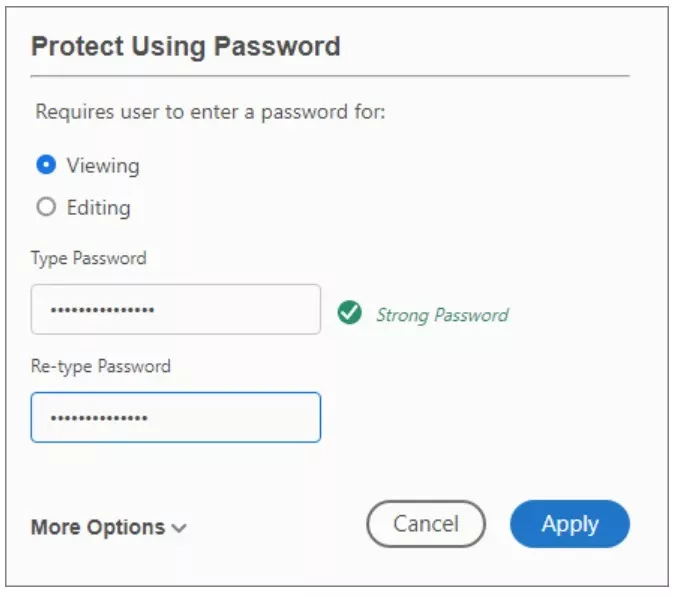
如何透過 Cisdem 加密 Mac 上的 PDF
Cisdem PDF 可透過使用者密碼與擁有者密碼保護 PDF 檔案,並支援編輯、轉換多種格式及 OCR 功能(可還原掃描 PDF 的可編輯性)。步驟如下:
- 將需加密的 PDF 檔案新增至應用程式。
- 點擊頂部工具列的鎖頭圖示進入加密面板,於彈出視窗中勾選「需要密碼才能開啟文件」及「需要密碼才能列印和複製文件」。
- 輸入密碼。
- 點擊「加密」完成設定。
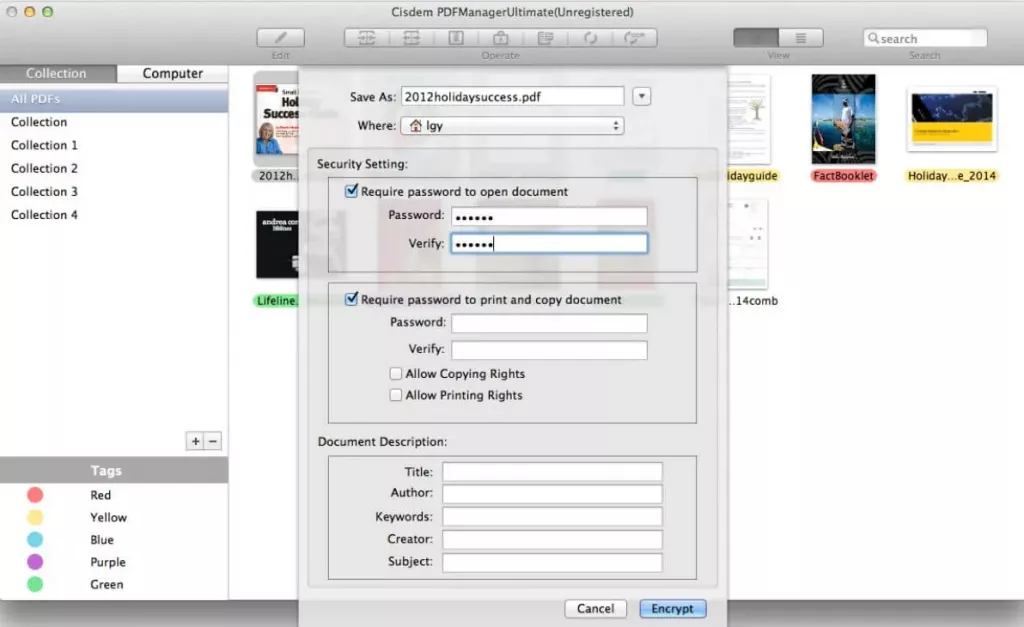
如何使用 PDF Expert 加密 Mac 上的 PDF
透過 PDF Expert 可輕鬆為 Mac 上的 PDF 設定密碼,步驟如下:
- 在 PDF Expert 中開啟需設定密碼的 PDF 檔案。
- 點擊螢幕左上角的「檔案」選項。
- 選擇「設定密碼」。
- 輸入並確認密碼(建議使用強密碼)。
- 點擊「設定」完成設定。
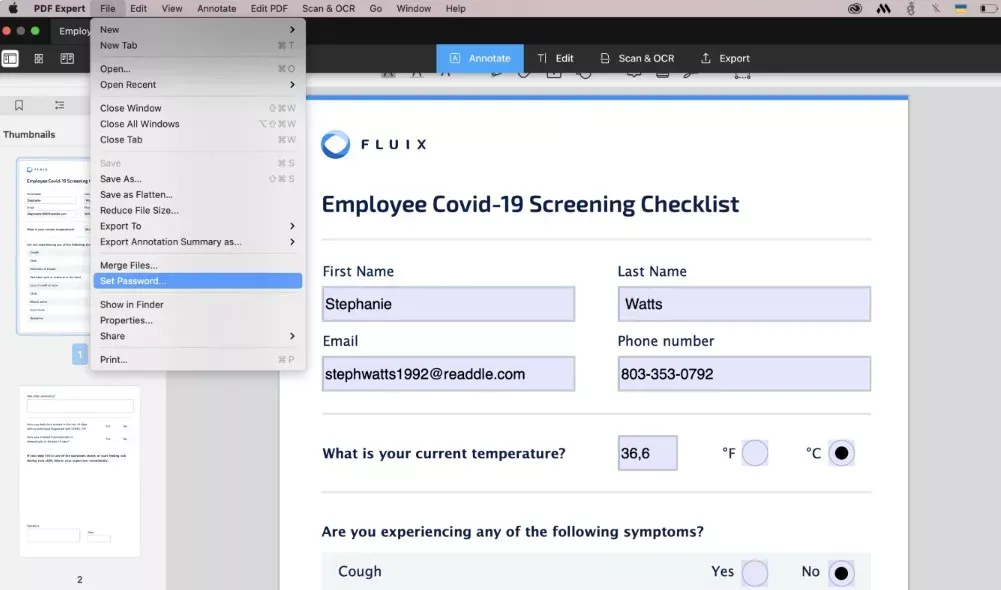
5 種 Mac PDF 密碼保護方法比較
| 支援的權限設定 | UPDF | Preview | Acrobat | Cisdem | PDF Expert |
|---|---|---|---|---|---|
| 開啟 | ✔️ | ✔️ | ✔️ | ✔️ | ✔️ |
| 列印 | ✔️ | ✔️ | ✔️ | ✔️ | ✔️ |
| 編輯 | ✔️ | ✔️ | ✔️ | ✔️ | ✔️ |
| 複製 | ✔️ | ✔️ | ✔️ | ✔️ | ✔️ |
| 註解 | ✔️ | ✔️ | ✔️ | ❌ | ❌ |
| 其他功能比較 | 整理頁面、填寫表單、簽名、提取頁面、列印解析度(可選:高 / 低) | 基礎權限設定 | 專業級編輯 | OCR 支援 | 輕量級介面 |
| 免費密碼保護 | ✔️(部分功能) | ✔️ | ✔️(需訂閱) | ❌(需付費) | ❌(需付費) |
結論
綜合比較上述 5 種 Mac PDF 密碼保護方案,UPDF 為最佳選擇。除強大的檔案加密功能外,UPDF 亦支援 PDF 編輯、註解及轉換等多元需求。不妨體驗 UPDF,無論使用 PDF 的哪個工具,UPDF 都將帶來驚豔體驗。立即點擊下方按鈕,免費下載並探索這個工具!
Windows • macOS • iOS • Android 100% 安全性
 UPDF
UPDF
 Windows
Windows Mac
Mac iPhone/iPad
iPhone/iPad Android
Android UPDF AI 在線
UPDF AI 在線 UPDF 數位簽名
UPDF 數位簽名 PDF 閱讀器
PDF 閱讀器 PDF 文件註釋
PDF 文件註釋 PDF 編輯器
PDF 編輯器 PDF 格式轉換
PDF 格式轉換 建立 PDF
建立 PDF 壓縮 PDF
壓縮 PDF PDF 頁面管理
PDF 頁面管理 合併 PDF
合併 PDF 拆分 PDF
拆分 PDF 裁剪 PDF
裁剪 PDF 刪除頁面
刪除頁面 旋轉頁面
旋轉頁面 PDF 簽名
PDF 簽名 PDF 表單
PDF 表單 PDF 文件對比
PDF 文件對比 PDF 加密
PDF 加密 列印 PDF
列印 PDF 批量處理
批量處理 OCR
OCR UPDF Cloud
UPDF Cloud 關於 UPDF AI
關於 UPDF AI UPDF AI解決方案
UPDF AI解決方案  AI使用者指南
AI使用者指南 UPDF AI常見問題解答
UPDF AI常見問題解答 總結 PDF
總結 PDF 翻譯 PDF
翻譯 PDF 解釋 PDF
解釋 PDF 與 PDF 對話
與 PDF 對話 與圖像對話
與圖像對話 PDF 轉心智圖
PDF 轉心智圖 與 AI 聊天
與 AI 聊天 PDF 轉成 Word
PDF 轉成 Word PDF 轉成 Excel
PDF 轉成 Excel PDF 轉成 PPT
PDF 轉成 PPT 使用者指南
使用者指南 技術規格
技術規格 產品更新日誌
產品更新日誌 常見問題
常見問題 使用技巧
使用技巧 部落格
部落格 UPDF 評論
UPDF 評論 下載中心
下載中心 聯絡我們
聯絡我們